excel成绩表及格不及格(excel成绩及格不及格)
考试后及格、不及格、剔除特定成绩电子表格设置方法老师常用
考试后老师常用 自动剔除特定成绩统计 及 及格,不及格,优秀测评 自动生成电子表格设置方法:
1、 录入所有学生的考试成绩:
第一步都会,可以不看,没理解的可以照着设置,方便理解。
为了方便理解学习,可以先建个电子表格,像我一样先学习测试下。
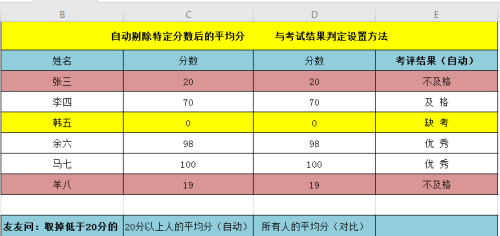
2、 检查所有录入数据格式是否正确:
第二步,很重要,建议看看:
为了数据被有效的计算,正常考试分数录入完成后请务必检查各单元格的格式,有时表格统一设置并不能完成统一,特别注意检查单元格带绿色三角号的单元格,如下图,有绿色三角号的单元格,鼠标点击时会在单元格左侧出现个黄圈的叹号,点击叹号,会显示格式不对,格式不对,自动计算时就不会被统计,会出现统计结果错误的,因此遇到如下的务必点击选择数字格式(如下红框):
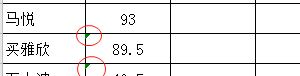
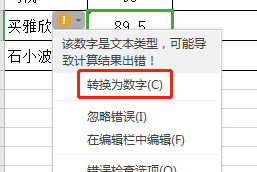
3、 取掉低于XX分的进行统计:
第三步,自动剔除特定成绩统计方法,一定要看。
这个我以友友提的问题为例:
设置取掉低于20分的成绩,计算其它正常成绩平均分:
先上一下友友提问的截图 以及 我回当时的留言回答:
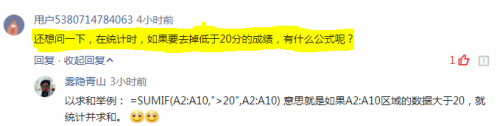
我回答的是条件求和的方法,现在我在举个条件求平均的方法:
如下,先上可复制公式,方便大家直接复制,在要求平均的单元格设置如下公式即可:
=AVERAGEIF(C3:C8,&34;,C3:C8)
如下图,
AVERAGEIF:就是带条件的平均,可以看出比正常平均后面多了个条件判断IF.
C3:C8:就是如下图蓝色笔画的统计蓝色圈内区域内的值。
&34;:就是判定条件,这里就是网友提出的,不统计20以下的,所以设置为大于等于20
那么计算结果平均分为72,大家可以用计算器核下,看是否正确。
剔除异常分是非常有必要的,有学生中途转学,生病请假导致的学习未跟上或者考试请假未考,这些都是需要剔除的异常数据,如果不剔除,那我们的平均成绩就会受很大影响,也很不准确,如下图剔除后72,未剔除时只有51.167:
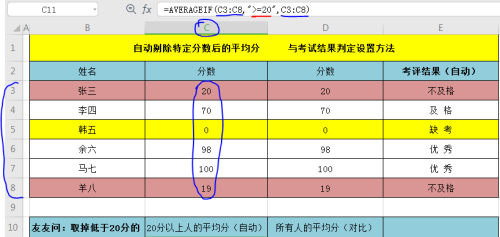
一次学习设置,终生受用。
4、 及格、不及格、优秀测评结果的自动生成:
第四步,比前面都常用,一定要看,要转发收藏!!!
我们老师改30-50个学生的卷子,还要录入,已经非常辛苦了,如果还要逐个计算标识,那就太浪费时间了,也太落后了,这里给大家一个自动根据学生考试结果生成及格、不及格、优秀等测评结果的好方法,具体如下,先图后公式:
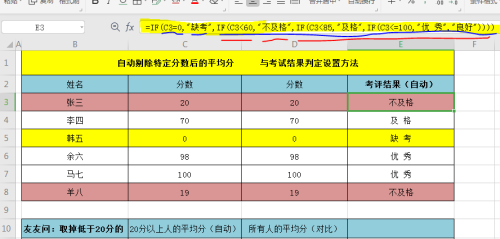
先放可复制公式,方便大家复制:
=IF(C3=0,&34;,IF(C3<60,&34;,IF(C3<85,&34;,IF(C3<=100,&34;,&34;))))
解释:
=IF(C3=0,&34;,IF(C3<60,&34;,IF(C3<85,&34;,IF(C3<=100,&34;,&34;))))
如上,公式中蓝色背景的IF(C3=0,&34;意思就是如果C3单元格的成绩为0,那么就生成&34;的结果,否则就不属于缺考,需要继续判断。
继续判断的条件是【C3<60,&34;】,意思就是C3单元格的成绩小于60,就是不及格,
因为0的在前面已经判断过了,因此这里小于60指的是0-60之间的,如果有成绩在此之间,那么就生成&34;,如果不是,就继续IF判断,直到全部判断完成。
最后就是将设置好的单元格向下拖到所有希望被计算的单元格。
以上为老师工作中经常会用到的知识,欢迎收藏 转发 关注 鼓励!!!
有相关需要的同事朋友也欢迎收藏 转发 关注 鼓励!!!
有需要特殊的需要自动速算设置的方法,可以留言提需求,我按留言多的总结分享。
希望与大家一起加油,大家都懂的,一键三连,你的每一次善意都将种下一颗果子,终有谷满归仓之时,所以不要浪费每一个朋友的热情。
温馨提示:通过以上关于考试后及格、不及格、剔除特定成绩电子表格设置方法老师常用内容介绍后,相信大家有新的了解,更希望可以对你有所帮助。